Как играть в Spotify на Steam Deck: Руководство по Steam Deck Spotify
Владельцы устройств Steam Deck должны быть в восторге, поскольку устройство предлагает им все привилегии, включая игры и потоковую передачу. Да, вы все правильно поняли, так как музыку теперь можно воспроизводить одновременно с играми в Steam Deck в любое время. Пользователям даже разрешено устанавливать любые программы, такие как Windows и тому подобное.
В этом посте мы сосредоточимся на том, как пользователь может наслаждаться Паровая колода Spotify без каких-либо перерывов в своих игровых сессиях. Для начала подготовьте свой зарегистрированный и активный Spotify учетная запись и стабильное подключение к Интернету, чтобы избежать ошибок.
Содержание Руководство Часть 1. Как установить Spotify на Steam Deck?Часть 2. Как воспроизводить музыку Spotify на Steam Deck?Часть 3. Как загрузить музыкальные файлы Spotify для Steam Deck?Часть 4. Вывод
Часть 1. Как установить Spotify на Steam Deck?
The Паровая колода — портативный игровой компьютер на базе Linux, разработанный компанией Valve. Помимо портативного использования, Steam Deck можно подключить к телевизору или монитору через док-станцию и использовать как настольный компьютер или домашнюю игровую консоль.
Работает ли Spotify на Steam Deck? Конечно! Если вам нравится слушать музыку во время игры, есть простой способ сделать это на Steam Deck. Первое, что описано здесь в руководстве Steam Deck Spotify: переключитесь в режим рабочего стола, а затем установите Spotify на свою Steam Deck. Как установить Spotify на свою Steam Deck? Давайте посмотрим, как это сделать ниже.
Шаг 1. Переключить Steam Deck в режим рабочего стола
Первое, что вам нужно сделать, чтобы добавить приложение Spotify на свою Steam Deck, — это переключиться в режим рабочего стола. Вы можете сделать это, нажав кнопку Steam, прокрутив вниз до пункта «Питание», а затем выбрав «Переключиться в режим рабочего стола».
Шаг 2. Установите Spotify на Steam Deck
- Нажмите значок «Обнаружить», чтобы запустить магазин Discover. Отсюда, используя значок «Поиск», найдите приложение Spotify. Как только он появится в результатах, щелкните его. Это должно отображаться на правой панели экрана.
- Чтобы добавить Spotify в Steam Deck, нажмите кнопку «Установить» рядом с приложением Spotify, чтобы продолжить установку.

Теперь вы можете нажать кнопку «Воспроизвести», чтобы запустить приложение Spotify. Войдите в свою учетную запись Spotify Music, используя пароль. Но если вы хотите использовать Spotify в обычном игровом режиме, вам следует просмотреть следующую часть.
Часть 2. Как воспроизводить музыку Spotify на Steam Deck?
Как играть в Spotify во время игры в игровом режиме Steam Deck? Steam Deck позволяет запускать несколько приложений одновременно в игровом режиме. Итак, вторая вещь из руководства Steam Deck Spotify, опубликованного здесь: добавьте Spotify в свою библиотеку Steam. Следуйте процедуре, показанной ниже.
Шаг 1. Добавьте Spotify в библиотеку Steam
- Нажмите на приложение Steam, находясь в режиме рабочего стола.
- Перейдите в свою библиотеку Steam.
- Нажмите кнопку «Добавить игру» > «Добавить игру не Steam».
- Выберите приложение Spotify и нажмите «Добавить выбранную программу».
- Подождите несколько секунд, затем вернитесь в игровой режим и посмотрите, появился ли Spotify уже в вашей библиотеке.
Шаг 2. Воспроизведение музыки Spotify на Steam Deck во время игры
Можно ли транслировать музыку во время игры на Steam Deck? Да! Чтобы слушать песни Spotify во время игры, перейдите в свою библиотеку Steam в игровом режиме, затем коснитесь вкладки «Не Steam». Отсюда вы увидите приложение Spotify, затем выберите его. Затем вы можете оставить Spotify включенным, вернувшись в свою библиотеку игр и выбрав другую игру для игры.
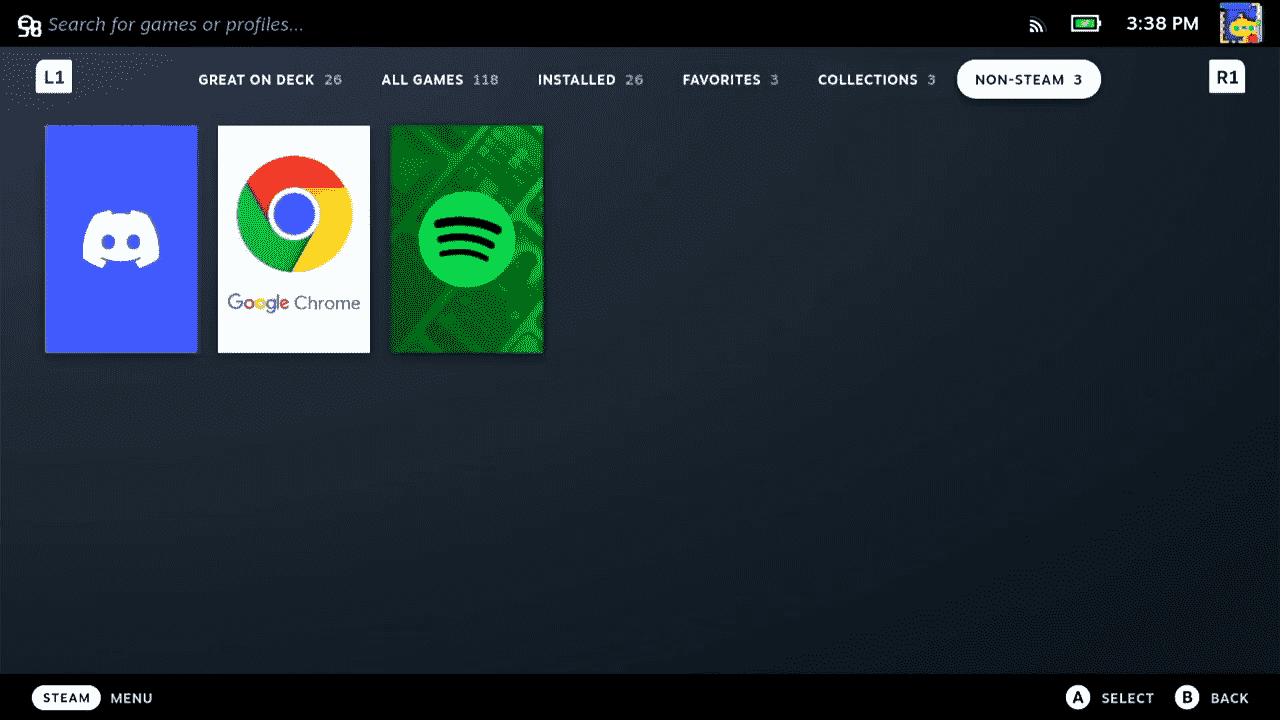

Руководство Steam Deck Spotify: Если вы уже закончили с этим, вы можете свободно выйти из приложения в любое время. Все, что вам нужно сделать, это еще раз нажать кнопку Steam, нажать Spotify и выбрать «Выйти из игры».
Часть 3. Как загрузить музыкальные файлы Spotify для Steam Deck?
Хотя играть в Spotify в качестве игрового приложения на Steam Deck может показаться странным, это единственный способ слушать музыку во время игры. Помимо того, что обсуждалось выше, есть альтернативный способ наслаждаться музыкой Spotify на Steam Deck. Steam Deck позволяет воспроизводить ваши собственные локальные музыкальные файлы. поэтому вы можете загружать треки Spotify в виде локальных файлов, которые можно транслировать в автономном режиме на Steam Deck.
Однако скачивать музыку могут только премиум-пользователи. А как насчет бесплатных пользователей? Как скачать песни Spotify без премии? Более того, песни Spotify закодированы в специальный аудиоформат OGG, поэтому вам необходимо конвертировать музыку в гибкий аудиоформат, например MP3, чтобы воспроизводить ее на любом устройстве. Итак, лучшее руководство по Steam Deck Spotify здесь использует AMusicSoft Spotify Music Converter.
Этот превосходный инструмент может конвертировать и загружать треки и плейлисты Spotify в воспроизводимый выходной формат, включая MP3, WAV, FLAC, AAC, AC3 и M4A. Благодаря этим общим форматам для воспроизведения музыки Spotify можно использовать любой музыкальный проигрыватель или игровую платформу, например устройство Steam Deck, Discord, Twitch или Xbox.
Похожие темы:
- Как слушать Spotify на Discord?
- Можете ли вы играть в Spotify на Twitch?
- Как играть в Spotify на Xbox One?
Попробуйте бесплатное программное обеспечение AMusicSoft здесь, и вы сможете наслаждаться неограниченным количеством музыки Spotify во время игры!
Бесплатная загрузка Бесплатная загрузка
Программа AMusicSoft может завершить весь процесс всего за пару минут и гарантирует наилучшее качество преобразованной музыки. При этом теги ID3 и метаданные песен Spotify, такие как исполнитель, обложка и жанр, будут сохранены. Таким образом, вы можете легко перенести аудио Spotify в Steam Deck или любое устройство для автономного воспроизведения.
Учебное пособие. Загрузите и конвертируйте музыку Spotify для Steam Deck
- Скачать AMusicSoft Spotify Music Converter. Установите приложение сразу после завершения загрузки.
Бесплатная загрузка Бесплатная загрузка
- Начните добавлять музыкальные файлы с помощью метода копирования и вставки ссылки или метода перетаскивания файлов.

- После загрузки начните выбирать выходной формат из указанных доступных форматов. Папка назначения также должна быть выбрана.

- Нажмите кнопку «Преобразовать», чтобы начать процесс. Это должно длиться всего несколько минут, поэтому время ожидания должно быть коротким в одиночку.

- Наконец, загрузите преобразованные файлы, как только они станут доступны. Доступ к ним можно найти в разделе «Преобразованные» выше.
Часть 4. Вывод
Благодаря приведенному выше руководству Steam Deck Spotify играть в Spotify на Steam Deck, очевидно, сможет каждый. Кроме того, всем пользователям даже разрешено использовать свои собственные музыкальные файлы для потоковой передачи музыки. Это можно сделать с помощью AMusicSoft Spotify Music Converter, в котором подробное руководство по его использованию было рассмотрено полностью выше.
Люди Читайте также
- Как слушать Spotify на Xbox 360: руководство для вас
- Как добавить музыку без авторских прав для Twitch из Spotify?
- Как войти в Spotify на PS4 с помощью Facebook, PIN-кода и многого другого
- Spotify на PS4 не работает: как это исправить
- Является ли Spotify бесплатным для PS4: вот ответ
- Руководство о том, как играть в Spotify на PS4
- Как добавить Spotify в Discord?
- Подключите Spotify к Discord на ПК, Mac, iPhone и Android
Роберт Фабри — ярый блоггер и энтузиаст, увлеченный технологиями, и, возможно, он сможет заразить вас, поделившись некоторыми советами. Он также страстно увлечен музыкой и писал для AMusicSoft на эти темы.